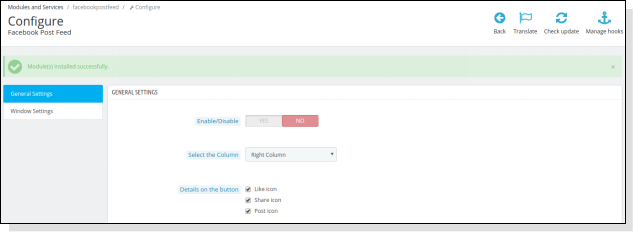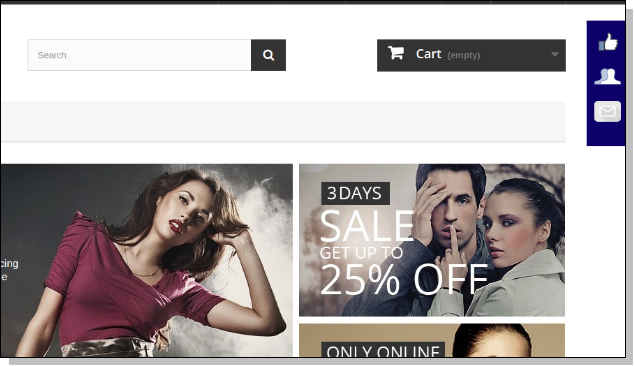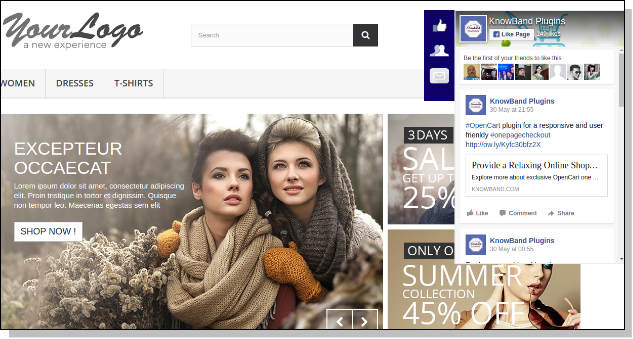1.0 Einführung
Prestashop Facebook Post Feed ist ein Addon, mit dem Sie Ihre Facebook-Seite in Ihrem Shop bewerben können, indem Sie links oder rechts das Facebook-Fenster (Benachrichtigungsleiste) hinzufügen. Benutzer können auf diese Leiste klicken und die Zusammenfassung der hinzugefügten Facebook-Seite anzeigen. Benutzer können das auch gerne und kommentieren. Diese Werbung hilft, Informationen / Updates über den Laden zu teilen und kann die Umwandlungen erhöhen.
1.1 Features des Prestashop Facebook Feed Addon
Das funktionsreiche Modul umfasst:
- Das Prestashop Addon ist vollständig anpassbar und kann vom Backend aus aktiviert oder deaktiviert werden.
- Das Facebook-Feed-Addon von Knowband ermöglicht es Ihnen, die Facebook-Posts Ihrer Seite zusammen mit der Like-Schaltfläche auf ihrer Website anzuzeigen.
- Ohne Kenntnisse über die Programmierung zu haben, kann der Administrator das Modul mühelos installieren und konfigurieren.
- Das Facebook Post Feed Plugin von Prestashop ist mehrsprachig und multi-währungsfähig, wodurch Ihr Unternehmen eine größere Reichweite hat.
- Das Addon erlaubt deinen Followern deine Posts, wie sie und folge deinen Nachrichten und Benachrichtigungen, ohne auf FB zu gehen. Folglich erzeugt es mehr Verkehr und Verkäufe im Geschäft.
- Der Administrator kann die Hintergrundfarbe und die Farbe der Benachrichtigungsleiste in Übereinstimmung mit dem Thema des Geschäfts ändern.
- Der Facebook-Post-Feed ist eine einfache Möglichkeit, Ihr Unternehmen zu promoten, indem Sie Nachrichten, Posts und andere Benachrichtigungen teilen, während die Kunden einen einfachen Weg finden, sie zu mögen, indem Sie den "Gefällt mir" -Button drücken.
- Der Store-Administrator kann die Änderungen im Back-End in der Vorschau anzeigen und sehen, wie sie am Frontend aussehen.
2.0 Schritte für die Installation
Nach dem Kauf Prestashop Facebook Wand-Feed-Modul AUS Knowband, erhalten Sie die folgenden Dateien wie folgt aufgelistet: 1. Komprimierte Datei im ZIP-Format (enthält Quellcode des Moduls) 2. Benutzerhandbuch
Befolgen Sie die folgenden Schritte, um das Prestashop-Addon zu installieren:
- Kopieren Sie alle Dateien und Ordner des entpackten Ordners in das Verzeichnis "modules" Ihres Speichers auf dem Pfad – Root Directory / modules /.
- Jetzt ist das Facebook-Feed-Modul von Prestashop für die Installation in Ihrem Geschäft bereit und Sie finden es unter Store Admin -> Module and Services. Es würde wie folgt gezeigt werden –
- Klicken Sie auf "Installieren", um das Modul zu installieren. Es würde ein Pop-up für Ihre Bestätigung angezeigt. Klicken Sie auf "Mit der Installation fortfahren" Option. In diesem Schritt wird das Modul installiert und eine Benachrichtigung angezeigt – "Module wurden erfolgreich installiert".
3.0 Wie konfiguriere ich ein Modul?
Der Administrator kann das Prestashop Facebook Post Feed-Modul über das Admin-Panel des Shops einrichten oder konfigurieren, indem er die folgenden Schritte ausführt:
- Gehe zu Store Admin -> Module und Dienste
- Suchen Sie nach "Facebook Post Feed" und klicken Sie auf die Schaltfläche "configure", die dem Modul entspricht.
- Es würde eine neue Seite wie unten gezeigt öffnen –
Es gibt folgende Abschnitte, um dieses Facebook-Feed-Modul zu konfigurieren:
- Allgemeine Einstellungen
- Fenstereinstellungen
Jeder Abschnitt wird unten erläutert –
3.1 Allgemeine Einstellungen
In diesem Abschnitt kann der Administrator das Prestashop Facebook Post Feed-Modul mit einigen anderen allgemeinen Einstellungen wie Spaltenauswahl, Hintergrundfarbe und den Details auf der Schaltfläche (das ähnliche Symbol, das Freigabesymbol und das Postsymbol) aktivieren / deaktivieren. Sie müssen die folgenden Schritte ausführen, um die allgemeinen Einstellungen zu konfigurieren –
- Gehen Sie zu Module und Dienste -> Modul und Dienste
- Es würde alle Module des Ladens auflisten. Suchen Sie in der Modulliste nach "Facebook Post Feed".
- Klicken Sie nun auf die Schaltfläche "Konfigurieren", die dem Modul "Facebook Post Feed" entspricht.
- Es würde den Store Owner oder Admin auf eine neue Seite umleiten, wie unten gezeigt –
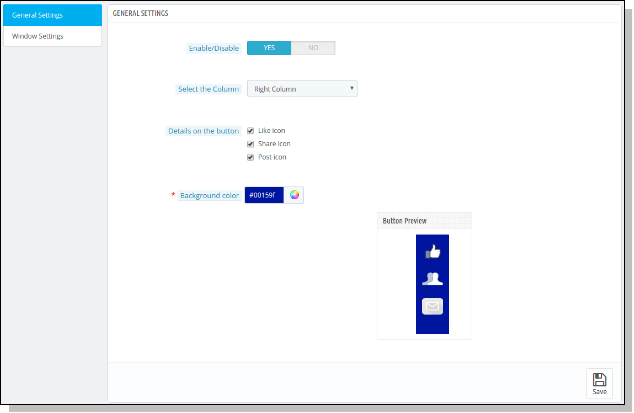
- Aktualisiere die Werte der gegebenen Felder entsprechend den 'Allgemeinen Einstellungen' nach Bedarf.
- Klicken Sie nun auf "Speichern", um die angegebenen Werte zu validieren und zu speichern.
- Das ist es.
Dieser Abschnitt enthält folgende Optionen –
- Aktivieren deaktivieren:?Initially, this will be “OFF”. Admin can enable/disable add-on functionality by turning this “ON/OFF”.
- Wählen Sie die Spalte aus:?This is a drop down box in which the admin can select that the page button which he has selected should appear in the left column or the right column of the store.
3.Details auf der Schaltfläche:?Here, admin can select icons to display on Facebook Button. Choices can be Like Icon, Share Icon and Post Icon.
4.Background Farbe:?This is a color picker in which admin can decide what should be background color of the button appearing on the screen.
3.2-Fenstereinstellungen
In diesem Abschnitt kann der Administrator die Einstellungen für das Facebook-Fenster aktualisieren, das im Storefront angezeigt wird. Sie müssen die folgenden Schritte befolgen, um die Fenstereinstellungen zu konfigurieren –
- Gehen Sie zu Module und Dienste -> Modul und Dienste
- Es würde alle Module des Ladens auflisten. Suchen Sie in der Modulliste nach "Facebook Post Feed".
- Klicken Sie nun auf die Schaltfläche "Konfigurieren", die dem Modul "Facebook Post Feed" entspricht.
- Es würde Store Owner oder Admin auf eine neue Seite umleiten. Klicken Sie auf "Fenstereinstellungen" und es öffnet sich ein neuer Bereich wie unten gezeigt –
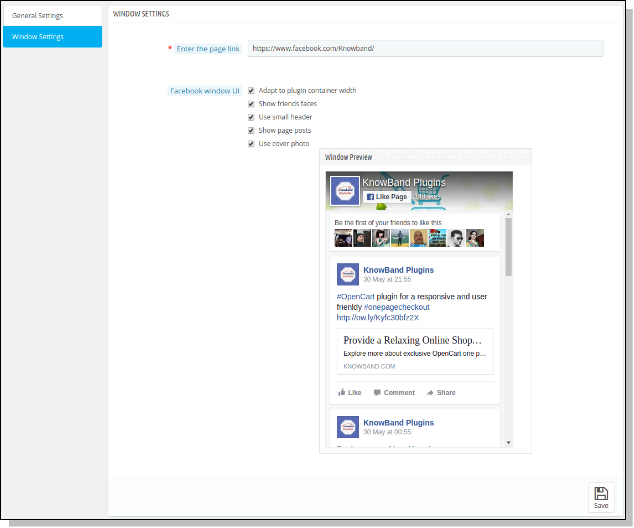
- Aktualisieren Sie die Werte der gegebenen Felder, die den 'Fenstereinstellungen' entsprechen, nach Bedarf.
- Klicken Sie nun auf "Speichern", um die angegebenen Werte zu validieren und zu speichern.
Das ist es.
Dieser Abschnitt enthält folgende Optionen –
- Geben Sie den Seitenlink ein: Hier muss der Administrator den Seitenlink eingeben, um die Posts dieser Seite im Fenster anzuzeigen, das vom Modul im Storefront hinzugefügt wurde. Standardmäßig wird die Facebook-Seite angezeigt.
- ?Facebook window UI:?Here, admin can decide what should be the UI of the window which is appearing on the screen. This option allows admin to include the following options:
a) Anpassung an die Breite des Plugin-Containers b) Anzeige von Freundes-Faces c) Verwendung kleiner Header d) Zeige Seiten-Posts e) Benutze Cover-Foto
4.Store Front Appearance
Nachdem Sie Prestashop facebook wall feed aktiviert haben, erscheint auf jeder Seite des Shops eine Schaltfläche, und das Erscheinungsbild der Schaltfläche entspricht den Einstellungen, die am hinteren Ende des Moduls vorgenommen wurden.
Das Modul am Frontend erscheint wie folgt –
Empfehlungen
Aktualisieren Sie die Startseite Ihres Shops jedes Mal, wenn Sie das Plug-in aktivieren / deaktivieren. Wenn der Prestashop Facebook Post Feed
Wir hoffen, dass wir alle Bedenken bezüglich des Installations- und Produktleitfadens dazu geäußert haben PrestaShop-Zusatz. Sie sollten auch unseren Blog besuchen Wie Sie Ihren Checkout-Prozess im PrestaShop-Shop vereinfachen können.